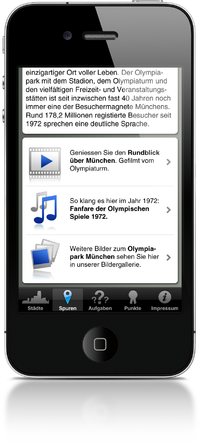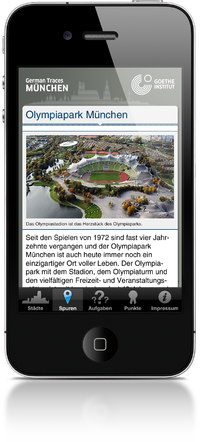Eingabe der Inhalte: Unterschied zwischen den Versionen
(→Wikitags) |
(→Formatieren der Texte) |
||
| (32 dazwischenliegende Versionen von 2 Benutzern werden nicht angezeigt) | |||
| Zeile 3: | Zeile 3: | ||
| − | == | + | == Ortsabhängige Inhalte== |
=== Ortsliste mit Verlinkung === | === Ortsliste mit Verlinkung === | ||
Nach dem Öffnen des Wikis gelangt man zunächst auf die Einstiegsseite und von dort dann auf eine Liste der im System hinterlegten Orte. Bei einem neuen Projekt muss die Ortsliste zunächst erzeugt werden. Dies geschieht durch Setzen von Links mit dem Linktag und der Verwendung des Aufzählungstags. | Nach dem Öffnen des Wikis gelangt man zunächst auf die Einstiegsseite und von dort dann auf eine Liste der im System hinterlegten Orte. Bei einem neuen Projekt muss die Ortsliste zunächst erzeugt werden. Dies geschieht durch Setzen von Links mit dem Linktag und der Verwendung des Aufzählungstags. | ||
| Zeile 20: | Zeile 20: | ||
Von der Ortsliste gelangt man dann auf die zu bearbeitenden Ortsseiten. | Von der Ortsliste gelangt man dann auf die zu bearbeitenden Ortsseiten. | ||
| − | + | === Anlegen eines neuen Ortes im Wiki === | |
Zum Anlegen eines neuen Ortes im Wiki muss zunächst in der Ortsliste ein neuer Link auf den Ort eingefügt werden. Dadurch legt das Wiki automatisch eine neue Seite für den Ort an. Die Seite kann dann mit Inhalten befüllt werden. | Zum Anlegen eines neuen Ortes im Wiki muss zunächst in der Ortsliste ein neuer Link auf den Ort eingefügt werden. Dadurch legt das Wiki automatisch eine neue Seite für den Ort an. Die Seite kann dann mit Inhalten befüllt werden. | ||
ACHTUNG: Beim Anlegen der neuen Seite muss beachtet werden, dass der Linktext auch gleichzeitig die Überschrift/ der Seitentitel der neuen Seite ist und diese(r) nachträglich nicht einfach geändert werden kann. | ACHTUNG: Beim Anlegen der neuen Seite muss beachtet werden, dass der Linktext auch gleichzeitig die Überschrift/ der Seitentitel der neuen Seite ist und diese(r) nachträglich nicht einfach geändert werden kann. | ||
===Profitipp:=== | ===Profitipp:=== | ||
| − | Im Hinblick auf die Textlänge sollte man sich immer vor Augen halten, dass der Text später auf einem Handydisplay gelesen wird. Dort wird die Länge eines Textes ganz anders wahrgenommen als auf einem normalen Bildschirm. Um dem User nicht zu langes Scrollen zuzumuten, sollten einzelne Texte nicht länger als 1/3 Din A4 Seite sein. Bei längeren Texten kann es sich anbieten, diese auf mehrere Seiten aufzuteilen. | + | ''Im Hinblick auf die Textlänge sollte man sich immer vor Augen halten, dass der Text später auf einem Handydisplay gelesen wird. Dort wird die Länge eines Textes ganz anders wahrgenommen als auf einem normalen Bildschirm. Um dem User nicht zu langes Scrollen zuzumuten, sollten einzelne Texte nicht länger als 1/3 Din A4 Seite sein. Bei längeren Texten kann es sich anbieten, diese auf mehrere Seiten aufzuteilen.'' |
== Formatieren der Texte == | == Formatieren der Texte == | ||
Zum Auszeichnen der Texte stehen im Wiki die Optionen fett und kursiv zur Verfügung. | Zum Auszeichnen der Texte stehen im Wiki die Optionen fett und kursiv zur Verfügung. | ||
| − | Um Text fett zu stellen, muss in der Bearbeitungsansicht folgende Auszeichnung verwendet werden: | + | Um einen Text '''fett''' zu stellen, muss in der Bearbeitungsansicht folgende Auszeichnung verwendet werden: |
<nowiki> | <nowiki> | ||
| Zeile 35: | Zeile 35: | ||
</nowiki> | </nowiki> | ||
| − | Um einen Text kursiv zu stellen, muss in der Bearbeitungsansicht folgende Auszeichnung verwendet werden: | + | Um einen Text ''kursiv'' zu stellen, muss in der Bearbeitungsansicht folgende Auszeichnung verwendet werden: |
<nowiki> | <nowiki> | ||
| − | + | ''Text'' | |
</nowiki> | </nowiki> | ||
| Zeile 46: | Zeile 46: | ||
Das Mediawiki bietet zwei Arten von möglichen Zwischenüberschriften an: Zwischenüberschriften 1. und 2. Ordnung. | Das Mediawiki bietet zwei Arten von möglichen Zwischenüberschriften an: Zwischenüberschriften 1. und 2. Ordnung. | ||
| − | Zwischenüberschriften 1. Ordnung werden folgendermaßen ausgezeichnet: | + | |
| + | Zwischenüberschriften 1. Ordnung werden folgendermaßen ausgezeichnet:<br> | ||
<nowiki> | <nowiki> | ||
== Text == | == Text == | ||
| − | </nowiki> | + | </nowiki><br> |
| − | Zwischenüberschriften 2. Ordnung werden folgendermaßen ausgezeichnet: | + | |
| + | Zwischenüberschriften 2. Ordnung werden folgendermaßen ausgezeichnet:<br> | ||
<nowiki> | <nowiki> | ||
=== Text === | === Text === | ||
| + | </nowiki><br> | ||
| + | |||
| + | ===Textboxen=== | ||
| + | Zur Strukturierung der Inhalte werden bei der Darstellung der Seite in der App und als mobile Website Textboxen verwendet. Grundsätzlich wird dabei der Text immer in der aktuellen Textbox dargestellt. Sofern man für die Darstellung eines Inhalts eine eigene Textbox wünscht, so muss dafür dieser Tag verwendet werden. | ||
<nowiki> | <nowiki> | ||
| − | + | ||
| + | <newbox> | ||
| + | Er schließt die vorhergende Textbox und öffnet eine neue. | ||
| + | |||
</nowiki> | </nowiki> | ||
| + | Ein häufiger Anwendungsfall für die Verwendung einer neuen Textbox können zum Beispiel die Angabe von Öffnungszeiten für Museen oder Geschäfte sein. Außerdem sollte auch die Featureliste immer von den Inhalten mit dem <nowiki><newbox></nowiki>Tag abgegrenzt werden, so wie dies hier in diesem Screenshot illustriert wird. | ||
| + | |||
| + | [[Datei:App gt artikel features.png|200px|thump]] | ||
| + | |||
| + | === Profitipp:=== | ||
| + | ''Bei längeren Texten mit Hintergrundinfos kann es u.U. sinnvoll sein, diese (ganz oder teilweise) nicht als Text, sondern als Audiodatei zur Verfügung zu stellen; so wird der Text für den Nutzer einfacher zu konsumieren.'' | ||
| + | |||
| + | ==Bilder== | ||
| + | Bilder können sowohl als Illustrationen direkt in die Texte als auch als Teile einer Bildergalerie, die dann als eigenes Element am Ende der Texte erscheint, eingefügt werden. | ||
| + | Um ein Bild in einen Text einzufügen, muss dieses zunächst in das Wiki hochgeladen werden. Dies geschieht über die Funktion „Datei hochladen“. | ||
| + | Das Bild kann in folgenden Formaten hochgeladen werden: .png, gif, jpg. | ||
| + | |||
| + | Die Bilder werden auf dem Server für die von den jeweiligen Ausgabeformaten benötigten Größen heruntergerechnet und sollten mindestens 750px breit sein. | ||
| + | |||
| + | ===Wichtig:=== | ||
| + | Bei der Verwendung von Bildern ist natürlich das Copyright zu beachten. Zu jedem Bild ist deshalb auch ein Copyright-Hinweis mit dem Namen des Fotografen bzw. des Rechteinhabers obligatorisch! | ||
| + | |||
| + | Die Bilder sollten nach folgendem einheitlichen Schema benannt werden: | ||
| + | |||
| + | Name des Teilprojekts_Ortsname_Motivbeschreibung.format | ||
| + | |||
| + | Beispiel: | ||
| + | |||
| + | muenchen_Olympiaturm_Aussenaufnahme.jpg | ||
| + | |||
| + | ===Einfügen eines Bildes=== | ||
| + | Bilder werden mit dem Wiki-Tag „Bild einfügen“ in den Text eingefügt. Dazu werden auch noch Informationen bezüglich der Bildgröße und der Ausrichtung im Text eingegeben. Außerdem sollen eine Bildunterschrift und der Copyrighthinweis eingegeben werden. | ||
| + | |||
| + | Die Bildgröße sollte stets mit 750px und das Bildformat bzw. die Ausrichtung mit thumb|left angegeben werden. | ||
| − | + | Vollständig sieht der Bildtag wie folgt aus: | |
| − | + | <nowiki> | |
| − | + | [[Datei:Dateiname.jpg|750px|thumb|left| Bildunterschrift (c) Copyrighthinweis]] | |
| − | + | </nowiki><br><br> | |
| − | + | Beispiel:x | |
| − | + | <nowiki> | |
| − | + | [[Datei:Nymphenburg vom Park.jpg|750px|thumb|left| Das Schloss vom Park aus gesehen. (c) BSV]] | |
| − | |||
</nowiki> | </nowiki> | ||
| + | |||
| + | ===Profitipp:=== | ||
| + | Ein attraktives Bild sollte immer zu Beginn des Textes eingefügt werden, da dieses den Nutzer animiert, weiter zu scrollen und ihn so in den Text hineinzieht. | ||
| + | Mehr als drei Bilder sollte man nicht in den Text einfügen, da dieser sonst zu lange wird. Sind mehr Bilder vorhanden, empfiehlt es sich eine Bildergalerie einzufügen.''''' | ||
| + | |||
| + | [[Datei: App gt artikel.png|200px|thump|Ein attraktives Bild am Textanfang animiert zum Lesen des Textes.]] | ||
| + | |||
| + | |||
| + | == Ortsunabhängige Inhalte == | ||
| + | Nach dem Öffnen des Wikis gelangt man zunächst auf die Einstiegsseite und von dort dann auf eine Liste der im System hinterlegten Personenportraits bzw. Thementexte. Bei einem neuen Projekt muss diese Übersichtsseite zunächst erzeugt werden. Dies geschieht durch Setzen von Links mit dem Linktag und der Verwendung des Aufzählungstags. | ||
| + | In der Bearbeitungsansicht sollte eine Personenliste folgendermaßen aussehen:<br><nowiki> | ||
| + | * [[Person1]]</nowiki><br> | ||
| + | <nowiki>* [[Person2]]</nowiki><br> | ||
| + | <nowiki>* [[Person3]]</nowiki><br> | ||
| + | <nowiki>* [[Person4]]</nowiki><br> | ||
| + | <nowiki>* [[PersonN]]</nowiki><br> | ||
| + | <br> | ||
Von der Personenliste gelangt man dann auf die zu bearbeitenden Personenseiten. | Von der Personenliste gelangt man dann auf die zu bearbeitenden Personenseiten. | ||
| Zeile 73: | Zeile 127: | ||
===Profitipp:=== | ===Profitipp:=== | ||
| − | Da Personennamen in verschiedenen Sprachen gleich lauten, empfiehlt es sich zur Unterscheidung der Sprachversionen dem Namen einen sprachabhängigen Zusatz (z.B. Berufsbezeichnung) hinzuzufügen. | + | ''Da Personennamen in verschiedenen Sprachen gleich lauten, empfiehlt es sich zur Unterscheidung der Sprachversionen dem Namen einen sprachabhängigen Zusatz (z.B. Berufsbezeichnung) hinzuzufügen. |
| − | z.B. statt Richard Wagner besser Richard Wagner (Komponist).'' | + | z.B. statt Richard Wagner besser Richard Wagner (Komponist).'' |
| − | |||
| − | |||
| − | |||
| − | |||
| − | |||
| − | |||
| − | |||
| − | |||
| − | |||
| − | |||
| − | |||
| − | |||
| − | |||
| − | |||
| − | |||
| − | |||
| − | |||
| − | |||
| − | |||
| − | |||
| − | |||
| − | |||
| − | |||
| − | |||
| − | |||
| − | |||
| − | |||
| − | |||
Aktuelle Version vom 26. Mai 2020, 08:43 Uhr
Alle Inhalte der 2. Ebene werden über das Mediawiki verwaltet. Dieses ist unter folgender Internetadresse zugänglich: Bevor man mit dem Arbeiten im Wiki beginnt, ist es nötig sich auf dem System als Autor zu registrieren.
Inhaltsverzeichnis
Ortsabhängige Inhalte
Ortsliste mit Verlinkung
Nach dem Öffnen des Wikis gelangt man zunächst auf die Einstiegsseite und von dort dann auf eine Liste der im System hinterlegten Orte. Bei einem neuen Projekt muss die Ortsliste zunächst erzeugt werden. Dies geschieht durch Setzen von Links mit dem Linktag und der Verwendung des Aufzählungstags. Im Bearbeitungsfenster sollte eine Ortsliste folgendermaßen aussehen: * [[Ort1]] * [[Ort2]] * [[Ort]] * [[Ort4]] * [[OrtN]] Von der Ortsliste gelangt man dann auf die zu bearbeitenden Ortsseiten.
Anlegen eines neuen Ortes im Wiki
Zum Anlegen eines neuen Ortes im Wiki muss zunächst in der Ortsliste ein neuer Link auf den Ort eingefügt werden. Dadurch legt das Wiki automatisch eine neue Seite für den Ort an. Die Seite kann dann mit Inhalten befüllt werden. ACHTUNG: Beim Anlegen der neuen Seite muss beachtet werden, dass der Linktext auch gleichzeitig die Überschrift/ der Seitentitel der neuen Seite ist und diese(r) nachträglich nicht einfach geändert werden kann.
Profitipp:
Im Hinblick auf die Textlänge sollte man sich immer vor Augen halten, dass der Text später auf einem Handydisplay gelesen wird. Dort wird die Länge eines Textes ganz anders wahrgenommen als auf einem normalen Bildschirm. Um dem User nicht zu langes Scrollen zuzumuten, sollten einzelne Texte nicht länger als 1/3 Din A4 Seite sein. Bei längeren Texten kann es sich anbieten, diese auf mehrere Seiten aufzuteilen.
Formatieren der Texte
Zum Auszeichnen der Texte stehen im Wiki die Optionen fett und kursiv zur Verfügung. Um einen Text fett zu stellen, muss in der Bearbeitungsansicht folgende Auszeichnung verwendet werden:
'''Text'''
Um einen Text kursiv zu stellen, muss in der Bearbeitungsansicht folgende Auszeichnung verwendet werden:
''Text''
Strukturierung der Inhalte
Die Inhalte können durch Absätze, Zwischenüberschriften und verschiedenen Textboxen formatiert und strukturiert werden.
Das Mediawiki bietet zwei Arten von möglichen Zwischenüberschriften an: Zwischenüberschriften 1. und 2. Ordnung.
Zwischenüberschriften 1. Ordnung werden folgendermaßen ausgezeichnet:
== Text ==
Zwischenüberschriften 2. Ordnung werden folgendermaßen ausgezeichnet:
=== Text ===
Textboxen
Zur Strukturierung der Inhalte werden bei der Darstellung der Seite in der App und als mobile Website Textboxen verwendet. Grundsätzlich wird dabei der Text immer in der aktuellen Textbox dargestellt. Sofern man für die Darstellung eines Inhalts eine eigene Textbox wünscht, so muss dafür dieser Tag verwendet werden. <newbox> Er schließt die vorhergende Textbox und öffnet eine neue. Ein häufiger Anwendungsfall für die Verwendung einer neuen Textbox können zum Beispiel die Angabe von Öffnungszeiten für Museen oder Geschäfte sein. Außerdem sollte auch die Featureliste immer von den Inhalten mit dem <newbox>Tag abgegrenzt werden, so wie dies hier in diesem Screenshot illustriert wird.
Profitipp:
Bei längeren Texten mit Hintergrundinfos kann es u.U. sinnvoll sein, diese (ganz oder teilweise) nicht als Text, sondern als Audiodatei zur Verfügung zu stellen; so wird der Text für den Nutzer einfacher zu konsumieren.
Bilder
Bilder können sowohl als Illustrationen direkt in die Texte als auch als Teile einer Bildergalerie, die dann als eigenes Element am Ende der Texte erscheint, eingefügt werden. Um ein Bild in einen Text einzufügen, muss dieses zunächst in das Wiki hochgeladen werden. Dies geschieht über die Funktion „Datei hochladen“. Das Bild kann in folgenden Formaten hochgeladen werden: .png, gif, jpg.
Die Bilder werden auf dem Server für die von den jeweiligen Ausgabeformaten benötigten Größen heruntergerechnet und sollten mindestens 750px breit sein.
Wichtig:
Bei der Verwendung von Bildern ist natürlich das Copyright zu beachten. Zu jedem Bild ist deshalb auch ein Copyright-Hinweis mit dem Namen des Fotografen bzw. des Rechteinhabers obligatorisch!
Die Bilder sollten nach folgendem einheitlichen Schema benannt werden:
Name des Teilprojekts_Ortsname_Motivbeschreibung.format
Beispiel:
muenchen_Olympiaturm_Aussenaufnahme.jpg
Einfügen eines Bildes
Bilder werden mit dem Wiki-Tag „Bild einfügen“ in den Text eingefügt. Dazu werden auch noch Informationen bezüglich der Bildgröße und der Ausrichtung im Text eingegeben. Außerdem sollen eine Bildunterschrift und der Copyrighthinweis eingegeben werden.
Die Bildgröße sollte stets mit 750px und das Bildformat bzw. die Ausrichtung mit thumb|left angegeben werden.
Vollständig sieht der Bildtag wie folgt aus:
[[Datei:Dateiname.jpg|750px|thumb|left| Bildunterschrift (c) Copyrighthinweis]]
Beispiel:x
[[Datei:Nymphenburg vom Park.jpg|750px|thumb|left| Das Schloss vom Park aus gesehen. (c) BSV]]
Profitipp:
Ein attraktives Bild sollte immer zu Beginn des Textes eingefügt werden, da dieses den Nutzer animiert, weiter zu scrollen und ihn so in den Text hineinzieht. Mehr als drei Bilder sollte man nicht in den Text einfügen, da dieser sonst zu lange wird. Sind mehr Bilder vorhanden, empfiehlt es sich eine Bildergalerie einzufügen.
Ortsunabhängige Inhalte
Nach dem Öffnen des Wikis gelangt man zunächst auf die Einstiegsseite und von dort dann auf eine Liste der im System hinterlegten Personenportraits bzw. Thementexte. Bei einem neuen Projekt muss diese Übersichtsseite zunächst erzeugt werden. Dies geschieht durch Setzen von Links mit dem Linktag und der Verwendung des Aufzählungstags.
In der Bearbeitungsansicht sollte eine Personenliste folgendermaßen aussehen:
* [[Person1]]
* [[Person2]]
* [[Person3]]
* [[Person4]]
* [[PersonN]]
Von der Personenliste gelangt man dann auf die zu bearbeitenden Personenseiten.
Anlegen einer neuen Person im Wiki
Zum Anlegen einer neuen Person im Wiki muss zunächst in der Personenliste ein neuer Link auf die (noch nicht existente) Personenseite eingefügt werden. Dadurch legt das Wiki automatisch eine neue Seite für das Personenportrait an, die dann mit Inhalten befüllt werden kann. ACHTUNG: Beim Anlegen der neuen Seite muss beachtet werden, dass der Linktext auch gleichzeitig die Überschrift/ der Seitentitel der neuen Seite ist und diese(r) nachträglich nicht einfach geändert werden kann.
Profitipp:
Da Personennamen in verschiedenen Sprachen gleich lauten, empfiehlt es sich zur Unterscheidung der Sprachversionen dem Namen einen sprachabhängigen Zusatz (z.B. Berufsbezeichnung) hinzuzufügen. z.B. statt Richard Wagner besser Richard Wagner (Komponist).